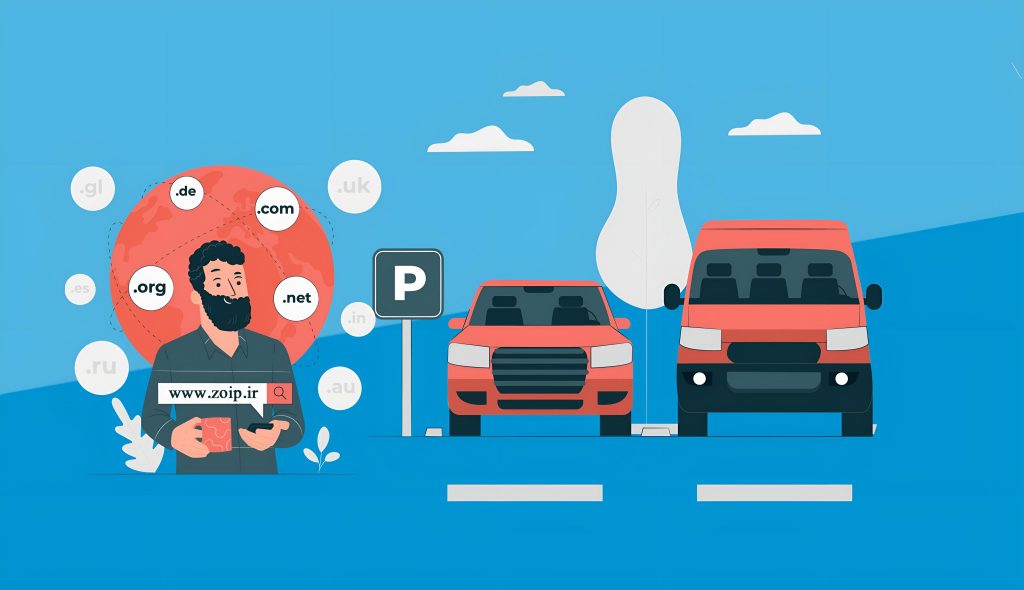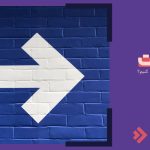در دنیای اینترنت و مدیریت وبسایتها، مفاهیمی مانند “Park Domain” و “دامنه جانشین” نقشی کلیدی ایفا میکنند. این تکنیکها به کاربران و کسبوکارها امکان میدهند تا از دامنههای خود به بهترین نحو بهرهبرداری کنند، چه در راستای حفاظت از برند، افزایش ترافیک، یا حتی کسب درآمد. درک صحیح این مفاهیم و تفاوتهای آنها میتواند به تصمیمگیریهای مؤثر در مدیریت دامنهها منجر شود. در این مقاله، به بررسی مفهوم Park Domain، کاربردها، مزایا، معایب، و نحوه پیادهسازی آن میپردازیم و همچنین تفاوت آن را با دامنه جانشین توضیح میدهیم.
Park Domain چیست؟
Park Domain یعنی نگهداری دامنه بدون اختصاص محتوای فعال به آن، یعنی دامنه به صورت فعال برای یک وبسایت استفاده نمیشود بلکه دامنه به یک صفحه پیشفرض یا استاتیک هدایت میشود. این صفحه میتواند به پیامهایی نظیر “این دامنه به زودی فعال خواهد شد” یا تبلیغات تجاری متصل باشد.
Domain Alias یا دامنه جانشین:
Domain Alias یعنی دامنه های پارک شده به دامنه دیگر متصل باشد و کاربر با وصل شدن به هر کدام از این دامنه ها به دامنه اصلی هدایت گردد.
دلایل استفاده از Park Domain
۱. مالکیت بر دامنه های مشابه یا دامنههایی که ممکن است در آینده به آن نیاز پیدا کنید: با هزینه بسیار پایین تر، جلوگیری از استفاده سایرین از آنها. این کار برای برندها و نامهای تجاری بسیار حیاتی است.
۲. سرمایهگذاری روی دامنهها: برخی افراد دامنههای جذاب و عمومی را ثبت کرده و پارک کنند تا در آینده آنها را با قیمت بالاتر بفروشند. این کار به عنوان دامنهداری (Domain Flipping) شناخته میشود.
۳. محافظت ازش برند: شرکتها گاهی دامنههای مشابه برند خودشان یا دامنههایی که ممکن است رقبا استفاده کنند را ثبت کرده و پارک میکنند تا از سوءاستفاده احتمالی جلوگیری کنند.
4.بالا بردن بازدید سایت و سئو: با تهیه دامنه های مشابه و اتصال آن به دامنه اصلی: مثلا دامنه zoip.ir را تهیه نموده اید، جهت بالا بردن بازدید سایت میتوانید دامنه zoip.org و zoip.net و دیگر دامنه های مشابه در پسوند های مختلف را به عنوان دامنه جانشین خریداری و پارک نمایید. تا با سرچ دامنه های zoip با پسوند های مختلف باز هم کاربر به سایت شما هدایت گردد و بازدید سایت اصلی شما بیشتر شود.
5. نمایش تبلیغات: برخی از خدمات پارک دامنه به صاحبان دامنه اجازه میدهند که صفحه پارک شده را به تبلیغات تجاری تبدیل کنند. هر بازدیدکنندهای که از این دامنه بازدید میکند، میتواند برای صاحب دامنه درآمد ایجاد کند.
6. انتقال کاربران: گاهی دامنههای پارک شده به صورت موقت استفاده میشوند تا بازدیدکنندگان به یک وبسایت اصلی هدایت شوند. این روش برای تغییرات دامنه یا برندینگ استفاده میشود.
7.آمادگی برای پروژههای آینده: با پارک کردن دامنههایی که ممکن است برای پروژههای آتی استفاده گردند.
معایب Park Domain
- هزینه نگهداری: اگر تعداد زیادی دامنه پارک کرده باشید، هزینه تمدید سالانه میتواند افزایش یابد.
- کاهش ارزش دامنه: اگر دامنه پارکشده مدت زیادی غیرفعال باقی بماند، ممکن است ارزش تجاری آن کاهش یابد.
- تجربه کاربری ضعیف: بازدیدکنندگان از دامنههای پارکشده معمولاً تجربه کاربری ضعیفی دارند، زیرا محتوای مفیدی دریافت نمیکنند.
- ریسک سوءاستفاده: دامنههای پارکشده ممکن است توسط رباتها یا حملات سایبری برای مقاصد مخرب هدف قرار گیرند.
ابزارهای مدیریت Park Domain
- GoDaddy: سرویس تبلیغات روی دامنه پارکشده ارائه میدهد.
- Namecheap: امکانات ساده برای پارک کردن دامنه با تنظیمات DNS.
- Cloudflare: مدیریت رایگان DNS برای پارک دامین.
- Sedoparking: نمایش تبلیغات روی دامنههای پارکشده و درآمدزایی.
نحوه کارکرد Park Domain:
Park Domain از طریق تنظیمات DNS انجام میشود. وقتی یک دامنه پارک میشود:
-
- آدرس IP سروری که به دامنه پارکشده متصل است در تنظیمات DNS مشخص میشود.
- هر زمان کاربر به این دامنه دسترسی پیدا کند، به صفحه پارکشده هدایت میشود.
صفحه پارکشده ممکن است به صورت زیر باشد:
-
- پیام سفارشی (مانند: “به زودی این وبسایت راهاندازی خواهد شد.”)
- تبلیغات (مانند لینکهای وابسته یا تبلیغات کلیکی)
- صفحه فروش ارائهدهنده دامنه.
قبل از پارک دامنه در دایرکت ادمین باید چه کارهایی انجام داد؟
دامنه ای که قرار است پارک شود باید شرایط زیر را داشته باشد:
- دامنه ثبت شده باشد
- دامنه فعال باشد
- این دامنه به هاست دیگری متصل نباشد
مراحل پارک دامین در دایرکت ادمین:
مرحله اول: پارک دامنه
حالت اول: اینکه دامنه های روی دامنه فعال سایت پارک شوند.
برای این کار در بخش Advanced Features بر روی گزینه Domain Pointers کلیک کنید.
-
- پس از وارد شدن به منوی مدیریت دایرکت ادمین در صفحهای به صورت زیر بر روی گزینه Domain pointer کلیک کنید.
- 2.با انتخاب این گزینه صفحهای به صورت زیر باز میشود که باید بر روی گزینه Create Domain Pointer کلیک کنید.
- در بخش Source Domain، نام دامنهای که قرار است روی دامنه اصلی پارک شود را وارد می کین.
- در قسمت Target Domain، دامنه اصلی که قرار است پارک دومین ها به آن متصل شوند را انتخاب کرده و دکمه create را بزنید.
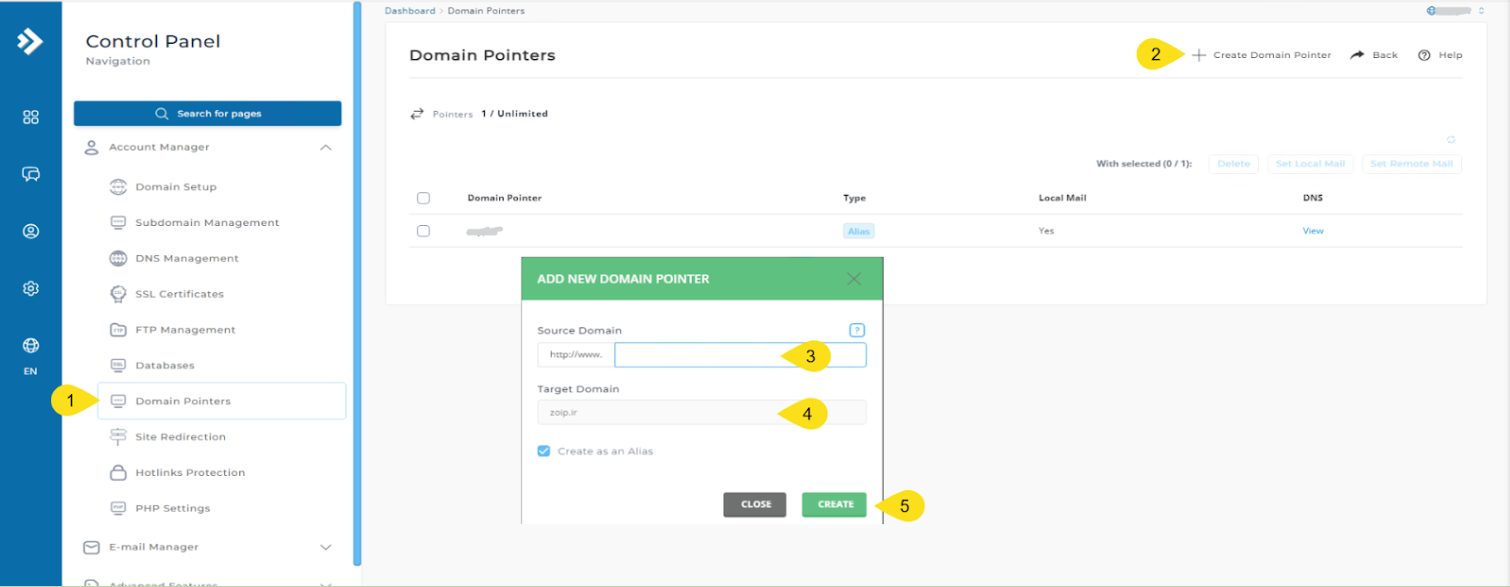
حالت دوم: اینکه دامنه هایی که قرار است پارک شوند به یک صفحه html خاص مثلا صفحه فروش هدایت شوند.
برای این کار ابتدا یک یوزر به نام یکی از دامنه ها می سازیم و سایر دامنه ها را روی این یوزر پاک دمین می نماییم.
برای ساخت یوزر جدید در عبارت Domain Setup را سرچ می کنیم.
یوزر نیم، ایمیل، پسورد، نام دامنه سر دسته را وارد می کنیم تا یوزر پارک دومین ساخته شود.
حال روی یوزر کلیک می کنیم سپس روی دکمه [Login as [username می زنیم تا وارد یوزرنیم شده و دامنه ها را پارک نماییم.
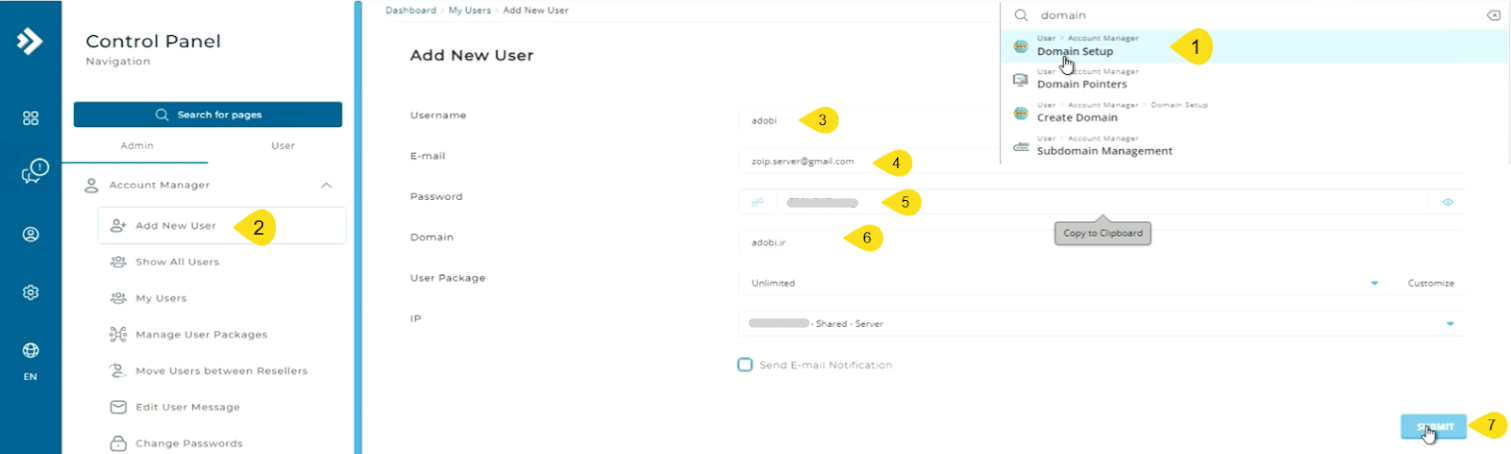
حالت عبارت Domain Pointers را سرچ کرده و مثل حالت قبل تک تک دامنه را روی دامنه سر دسته پارک می نماییم.
مرحله دوم: آپلود فایل HTML
- ابتدا یک صفحه HTML مثلا برای فروش دامنه های میسازیم.
- فایل HTML را در یکی از سرویسهای زیر آپلود کنید:
- روی هاست: اگر هاست دارید، از طریق پنل مدیریت هاست (cPanel، Direct Admin) فایل HTML را در پوشه ریشه (public_html) آپلود کنید.
- رکورد A را به آیپی سرور هاست خود متصل کنید.
- رکورد CNAME را برای زیردامنهها (مانند www) به نام دامنه اصلی متصل کنید.
- GitHub Pages: مخزن GitHub بسازید و فایل HTML را آپلود کنید. سپس مخزن را به صورت صفحات GitHub تنظیم کنید.
- در تنظیمات دامنه GitHub، رکورد CNAME به username.github.io تنظیم کنید.
- Netlify یا Vercel: فایل HTML خود را در این سرویسها آپلود کنید.
- رکوردهای DNS ارائهشده توسط Netlify یا Vercel را کپی کرده و در تنظیمات دامنه اضافه کنید.
- روی هاست: اگر هاست دارید، از طریق پنل مدیریت هاست (cPanel، Direct Admin) فایل HTML را در پوشه ریشه (public_html) آپلود کنید.
برای آپلود کردن صفحه روی هاست، در یوزر مورد نظر عبارت File Manager سرچ می کنیم، از بخش دومین یوزر مورد نظر را انتخاب می کنیم.
وارد پوشه public_html شده و فایل مورد نظر را بارگذاری می کنیم.
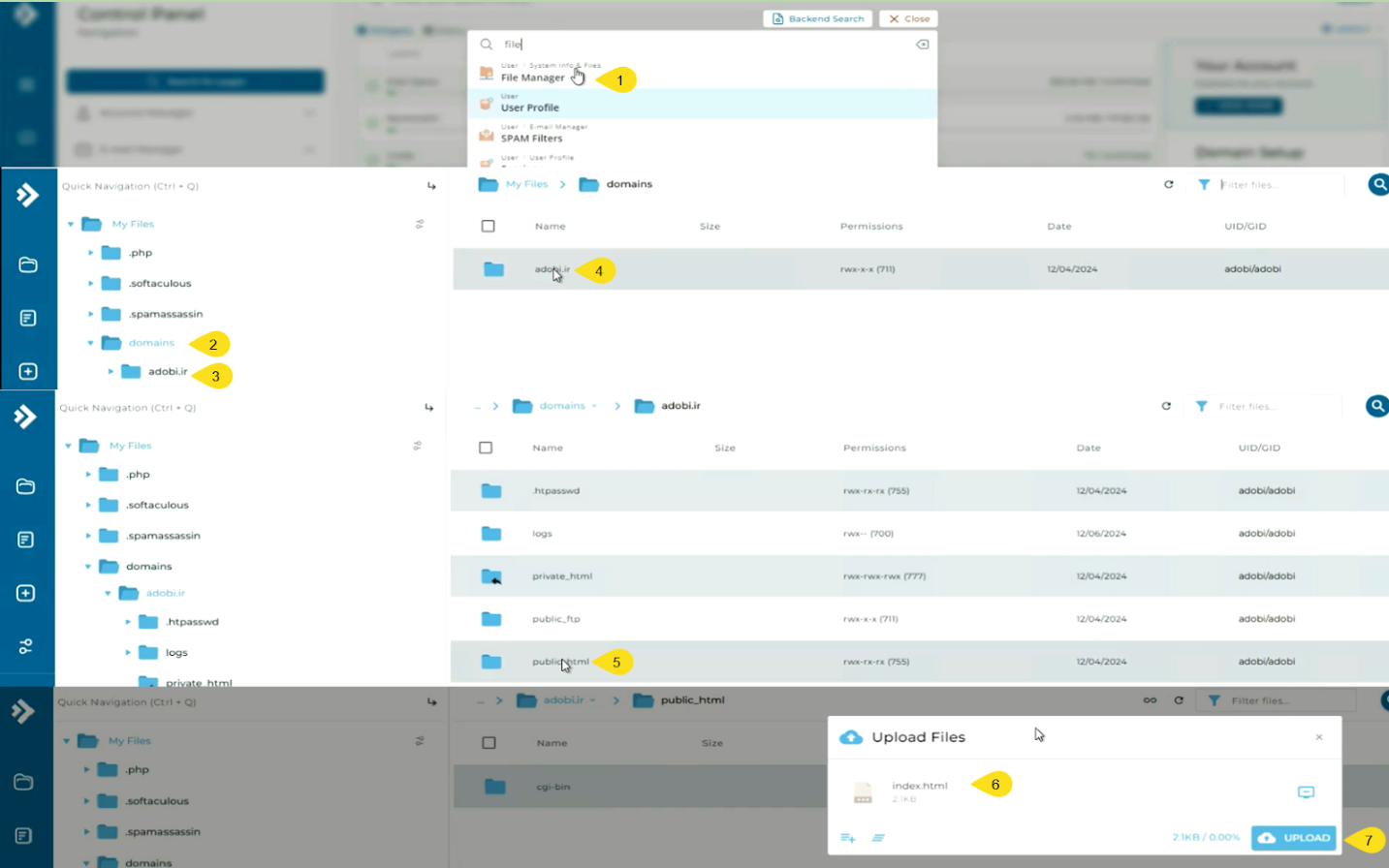
مرحله سوم: اضافه کردن دامنه ها به کلودفلر:
وارد کلودفلر شده و برای هر دامنه به dns ست می کنیم.
البته dns ای که کلودفلر می دهد برای همه دامنه ها یکسان است.
Add domian را زده و در صفحه باز شده نام دامنه را وارد کرده و دکمه ادامه را می زنیم.
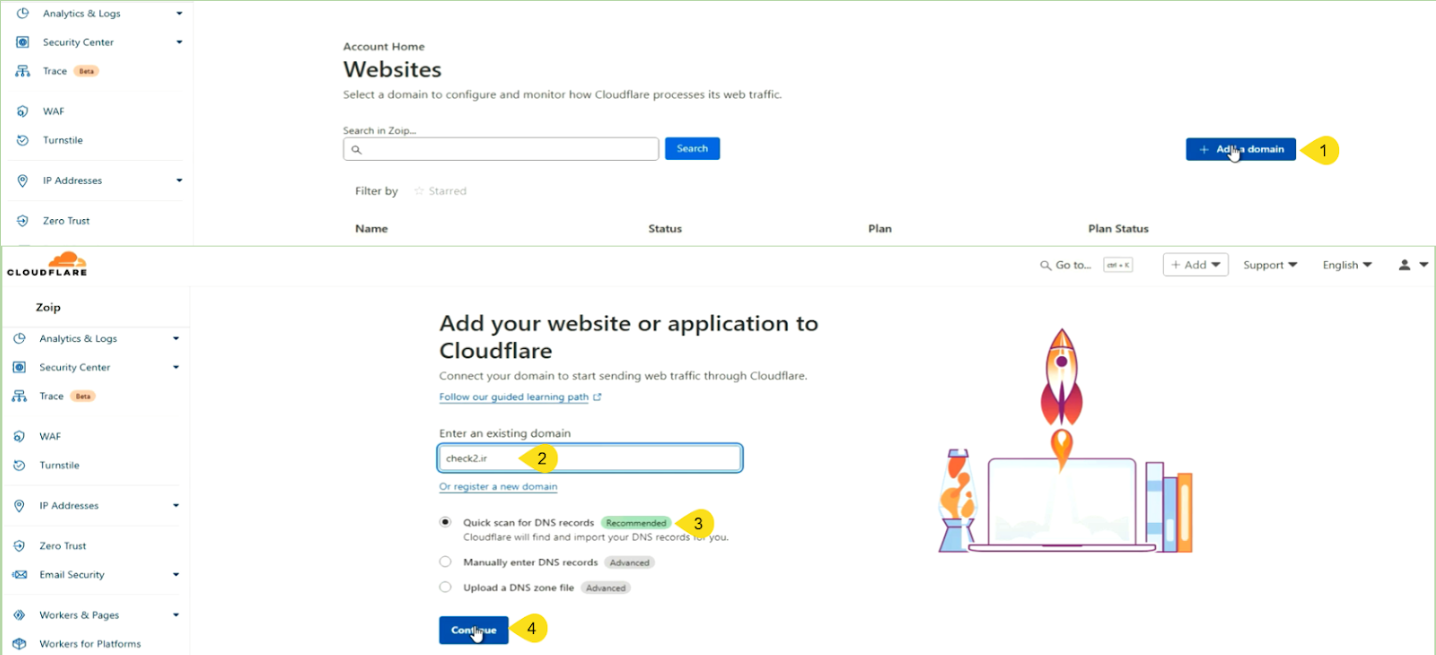
در صفحه جدید dns های پیش فرض ساخته شده را انتخاب کرده و همه را پاک می کنیم.
سپس دکمه Add record را زده و آی پی سرور، دامنه که قرار است پارک شود و تیک گزینه proxy status (برای باز کردن صفحات به صورت https) را زده و تنظیمات را ذخیره می کنیم و در آخر دکمه Continue to activation را میزنیم.
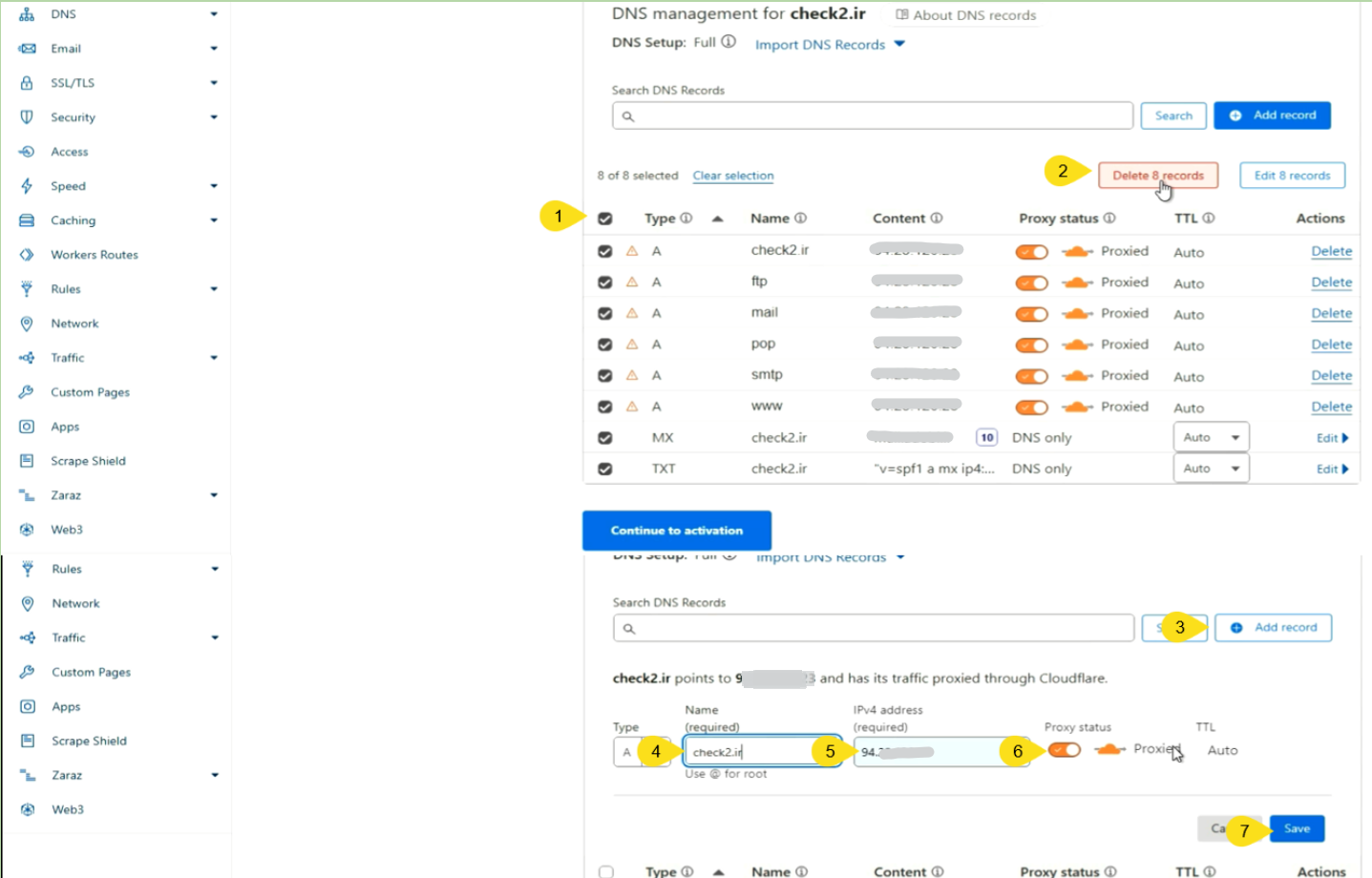
در صفحه بعدی دو dns داده شده را ذخیره می کنیم تا بعدا آنها را در صفحه تنظیمات dns وارد نماییم در انتها دکمه ادامه رو می زنیم.
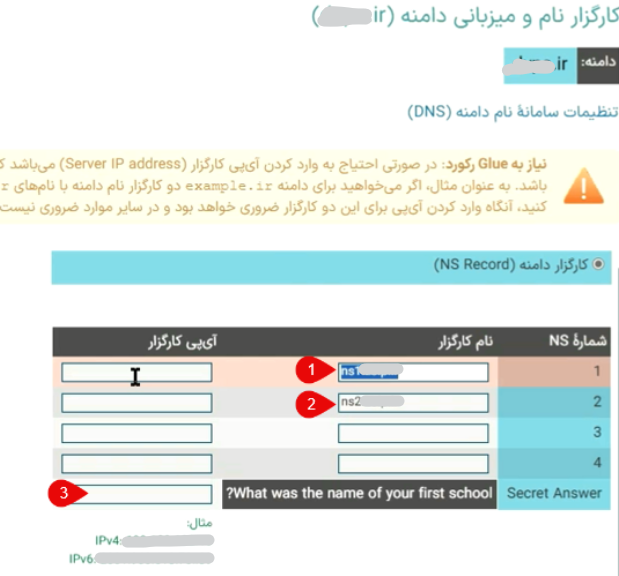
به همین صورت تمام دامنه هایی که قرار است پارک شوند را در کلودفلر وارد میکنم.
dns های تمام این دامنه ها یکسان خواهد بود.
مرحله چهارم: تنظیم DNS دامنه
- وارد پنل مدیریتی دامنه خود شوید.
- رکوردهای DNS دامنه را در سرویس مورد نظر وارد می کنیم:
- وارد پنل مدیریت دامنه شوید و تنظیمات DNS را به گونهای انجام دهید که دامنه به صفحه پارکشده مورد نظر هدایت شود. بسیاری از ثبتکنندگان دامنه خدمات صفحه پارکشده پیشفرض ارائه میدهند.
مرحله پنجم: آزمایش دامنه
- بعد از تنظیم DNS، تا 24 ساعت صبر کنید تا تغییرات اعمال شوند.
- دامنه را در مرورگر وارد کنید و بررسی کنید آیا صفحه HTML
- شما نمایش داده میشود.
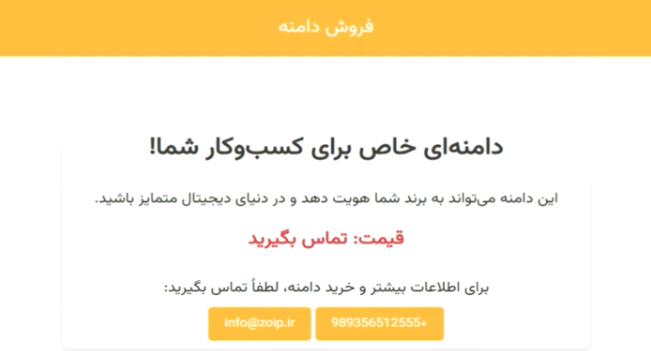
نتیجهگیری
مدیریت دامنهها از جمله Park Domain و استفاده از دامنه جانشین، ابزاری استراتژیک برای کسبوکارهای آنلاین و کاربران اینترنت است. این روشها میتوانند در حفاظت از برند، بهبود تجربه کاربری، و حتی درآمدزایی مؤثر باشند. با این حال، آگاهی از معایب و محدودیتها، مانند هزینههای اضافی یا کاهش ارزش دامنههای غیرفعال، ضروری است. در نهایت، انتخاب ابزار مناسب برای مدیریت دامنه و آشنایی با تنظیمات صحیح DNS، کلید موفقیت در بهرهبرداری از این امکانات است.